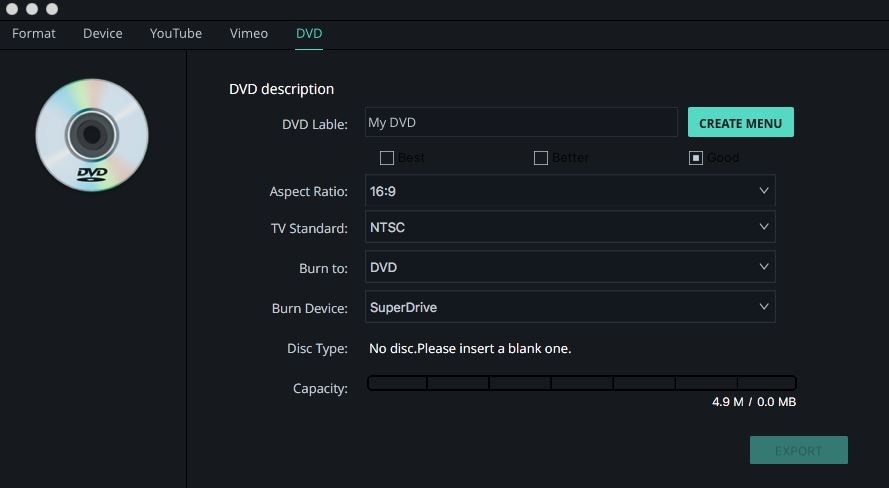Video's Exporteren en Delen
Na het bewerken van de video, kunt u uw video's eenvoudig exporteren en delen met Filmora X.
1Video's Exporteren
Exporteren op Formaten: Filmora X voor Mac ondersteunt meerdere video-uitvoerformaten. Als de video bewerkt is, klik op "Exporteren" en selecteer vervolgens de "Lokale" tab in het "Exporteren" scherm. Vul dan de naam in van de video, kies het formaat in het keuzemenu en stel de gewenste parameters in.

Als u de standaard formaatparameter moet aanpassen, klik op de "Instellingen" knop om de parameters aan te passen. Maar we raden u aan om de video te exporteren naar het originele videoformaat en parameters om originele kwaliteit van de bronvideo te behouden. Als alle formaatinstellingen zijn ingesteld, klik gewoon op "Exporteren" om de video te exporteren naar Mac.
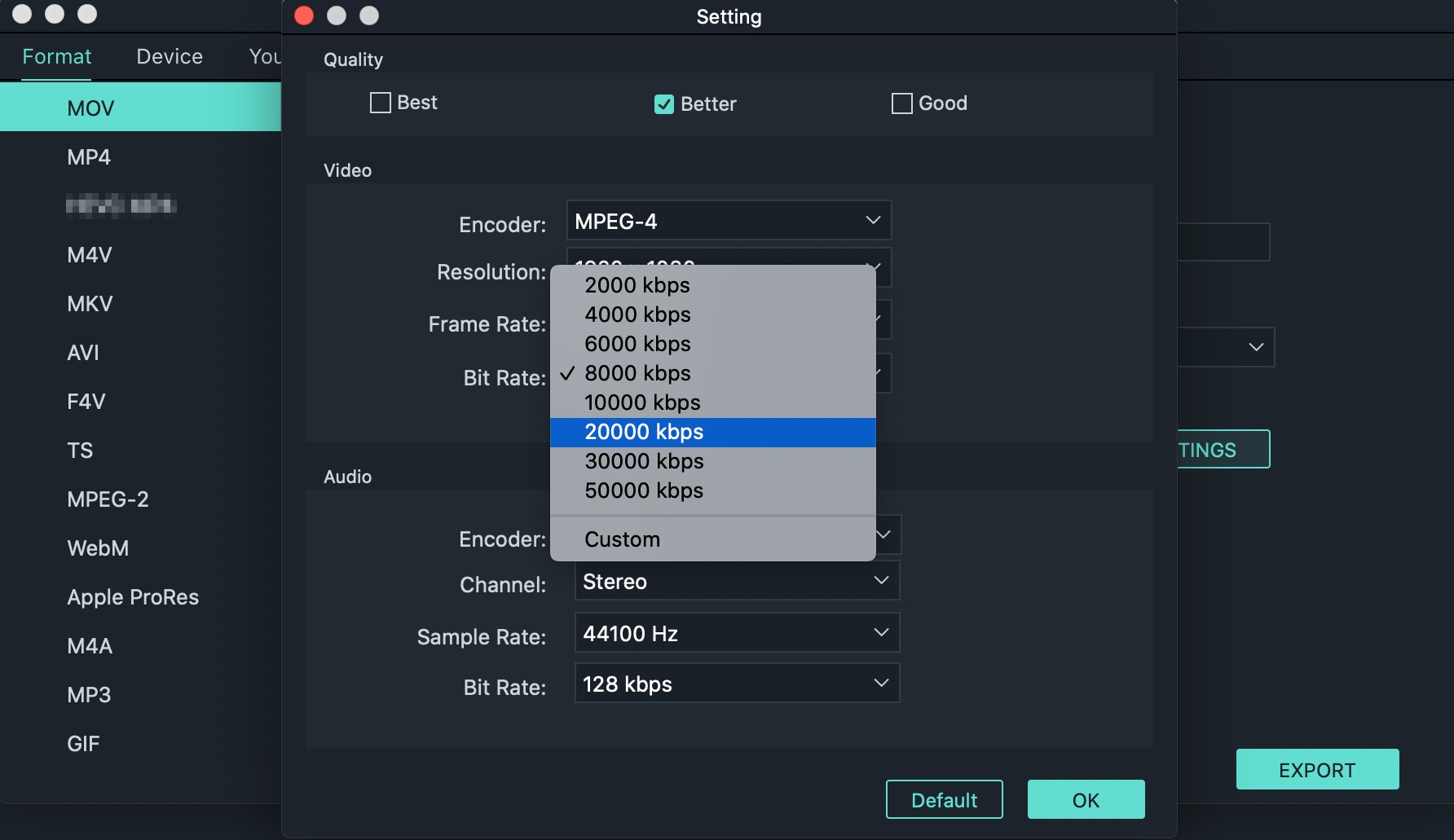
Exporteren op Apparaten: Filmora X voor Mac ondersteunt het exporteren van video's naar apparaat ondersteunende formaten. Hierdoor kunnen gebruikers snel het formaat vinden dat geschikt is voor hen voor een bepaald apparaat. De tweede export-optie voor het exporteren van video's wordt gebruikt voor verschillende apparaten. Als de video bewerkt is, klik op "Exporteren" en selecteer vervolgens de "Apparaat" tab links in het scherm. Vul dan de naam van de video in, kies het formaat van het apparaat en stel de gewenste parameters in.
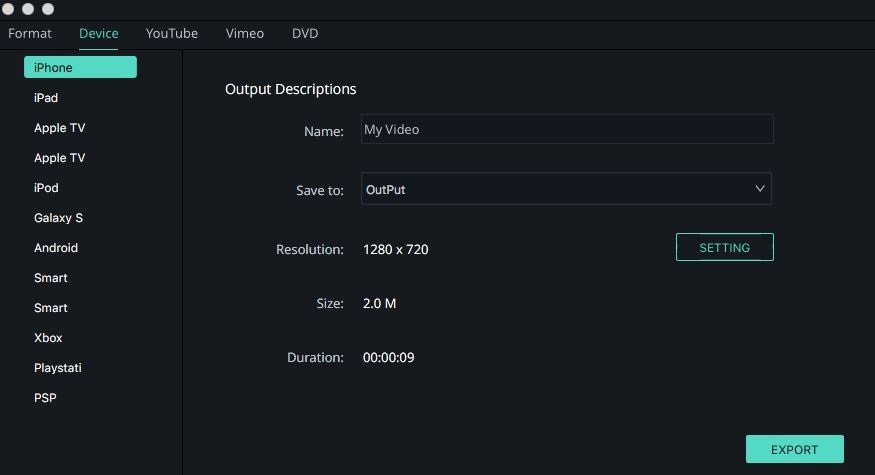
Als u de standaard formaatparameter moet aanpassen, klik op de "Instellingen" knop om de parameters aan te passen. Als de instellingen zijn ingesteld, klik gewoon op "Exporteren" om de video te exporteren.
2Delen op YouTube / Facebook / Vimeo
Met Filmora X voor Mac kunt u de video direct uploaden naar uw YouTube kaneel en Vimeo om deze te delen. In het pop-up scherm voor Exporteren kunt u de "YouTube" of "Vimeo" optie selecteren in de toolbalk in het "Exporteren" scherm. Als u voor het eerst inlogt, klik op de "Aanmelden" knop om in te loggen op uw account.

Uploaden naar YouTube: Voordat u uploadt naar YouTube, selecteer de categorie, kwaliteit en privacy van de video, vul de titel, omschrijving en tags in.

Uploaden naar Vimeo: De instellingen van Vimeo zijn bijna hetzelfde als van YouTube. Vul gewoon de vereiste inhoud in en klik op "Exporteren".
Opmerking: Als u problemen ondervindt bij het direct delen van de video op YouTube en Vimeo, dan kunt u het beste de video opslaan als MP4 formaat. Upload deze vervolgens handmatig naar de website.
3Branden op DVD
Nadat u op "Exporteren" geklikt heeft, selecteer de "DVD" optie. Nu kunt u de video ook opslaan als een DVD-bestand. Er zijn instellingen voor de DVD-parameters zoals DVD-label, Aspectverhouding, TV Standaard en Videokwaliteit, DVD Disktype en de DVD-formaten zoals DVD Map, IOS of DVDMedia.